
Vil du gjøre en video om til en animert GIF? GIF-er har blitt et veldig populært verktøy på sosiale nettverk, nettsider og andre digitale plattformer. De er en veldig morsom og kreativ måte å dele øyeblikk, uttrykke følelser eller lage memes på. Deretter forklarer vi hvordan du lager en GIF fra en video raskt og enkelt fra din mobil eller datamaskin.
Prosedyren for å lage en GIF fra en video er veldig enkel og krever ingen spesielle ferdigheter.. Alt du trenger er å ha videoen du vil forvandle til GIF. Det kan være en video du har spilt inn selv, som du har lastet ned fra internett eller funnet på en plattform som YouTube eller TikTok. Etterpå er alt du trenger å gjøre å laste opp videoen til programmet eller plattformen for å klippe og redigere fragmentet som skal bli en GIF. Til slutt, etter å ha lastet ned den nye filen, kan du dele den i meldingsapper, sosiale nettverk og andre.
Hvordan lage en GIF fra en video?
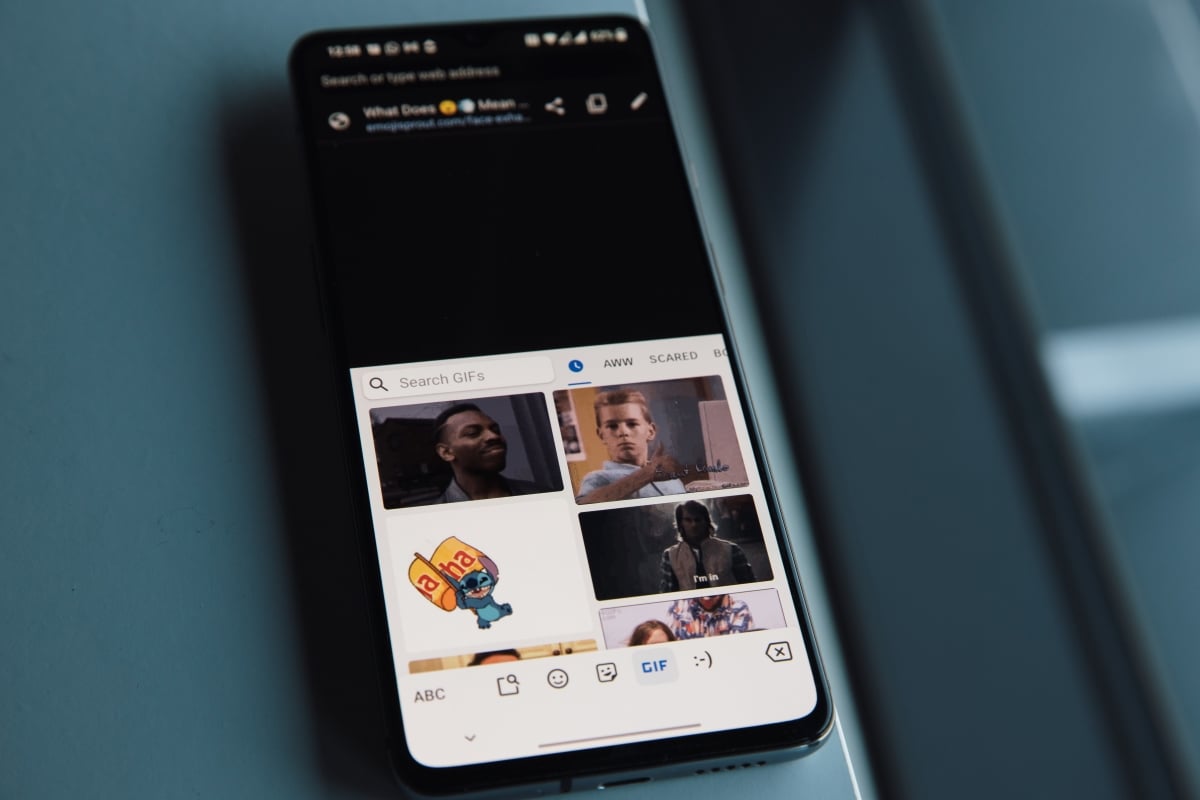
Med enkle ord, en GIF er et videoklipp eller en sekvens av bilder som gjentar seg selv i en loop, med en gjennomsnittlig varighet på fem sekunder. Disse filene er veldig nyttige for å uttrykke alle slags ideer, følelser og følelser, eller rett og slett for å få folk til å le. Siden GIF-er har blitt så populære, finnes det en rekke nettsteder og programmer for å lage dem raskt og enkelt.
Nå, uavhengig av hvilket verktøy du velger for å lage dine egne GIF-er, er prosedyren som skal følges i utgangspunktet den samme. Neste, Vi forklarer på en enkel måte hvordan du lager en GIF fra en video. Senere vil vi se hvilke som er de viktigste nettsidene og mobilapplikasjonene for å konvertere enhver video til en morsom og original GIF.
Trinn for å lage en GIF fra en video
- Det første trinnet er velg videoen du vil transformere til GIF. Det kan være en video du har vurdert selv eller en som du har lastet ned fra internett. Uansett er det viktig at du sørger for at den har et format som er kompatibelt med verktøyet du skal bruke. De vanligste formatene er MP4, AVI, MOV eller WebM.
- Det andre trinnet er velg verktøyet eller programmet du vil bruke for å konvertere videoen til GIF. De fleste sidene og programmene for å lage GIF-er har forskjellige funksjoner for å redigere videoklikk, lage klistremerker og andre alternativer. I dette tilfellet er vi interessert i å finne funksjonen 'Video til GIF'.
- Nå må du last opp videoen til det valgte verktøyet for trimming og redigering. Du kan gjøre dette på forskjellige måter: dra filen fra datamaskinen din, klikk på "Velg fil"-knappen, eller kopier URL-en til videoen hvis du har den på et nettsted som YouTube eller Vimeo.
- Når du har lastet opp videoen, må du vente på at den skal lastes og vise en forhåndsvisning. Det er tid for lag GIF-en ved å velge fragmentet av videoen du vil ta opp. For å gjøre dette, må du bruke de to markørene på tidslinjen for å definere starten og slutten av avspillingen. Her kan du også velge hastighet og størrelse du vil tilordne til GIF-en.
- Når du har satt opp alt etter eget ønske, klikker du på "Konverter til GIF"-knappen. Du må vente litt til den er behandlet til video og GIF er generert.
- Klar! Du har allerede din animerte GIF fra en video, som du kan laste ned til datamaskinen eller dele på sosiale nettverk.
Online plattformer for å lage en GIF fra en video
La oss nå se hva de er hovedplattformene og nettsidene du kan bruke til å lage en GIF fra en video. Noen av disse verktøyene lar deg lage GIF-er og andre digitale filer med utmerket kvalitet og oppløsning. I tillegg har de fleste funksjoner for å redigere GIF og legge til effekter, tekst, bakgrunn, lag og andre funksjoner for å gjøre resultatet originalt. La oss ta en titt på de viktigste online-plattformene for å lage GIF-er.
Giphy
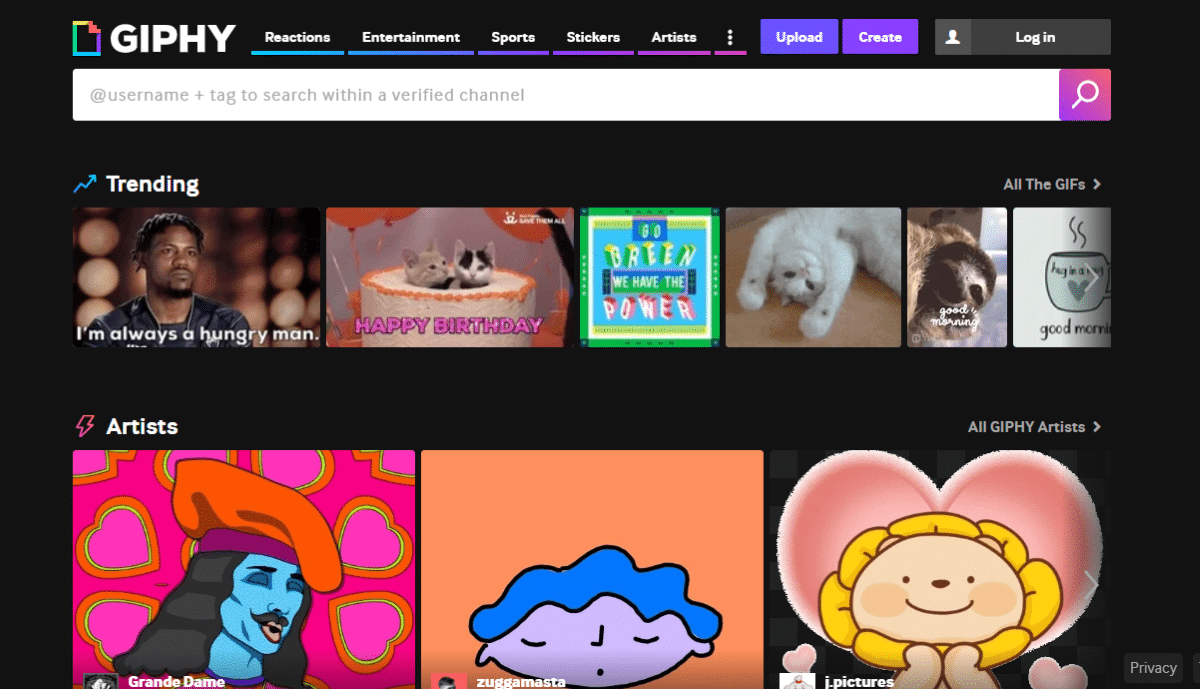
Giphy er en webside som gir tilgang til en enorm mengde GIF-er å laste ned, i tillegg til å kunne lage dine egne kreasjoner fra videoer og bilder. Plattformen er veldig intuitiv og har redigeringsverktøy for å legge til tekst og andre effekter til GIF-er. Den lar deg også skrive inn nettadressen til en video og redigere den direkte.
Gifs.com
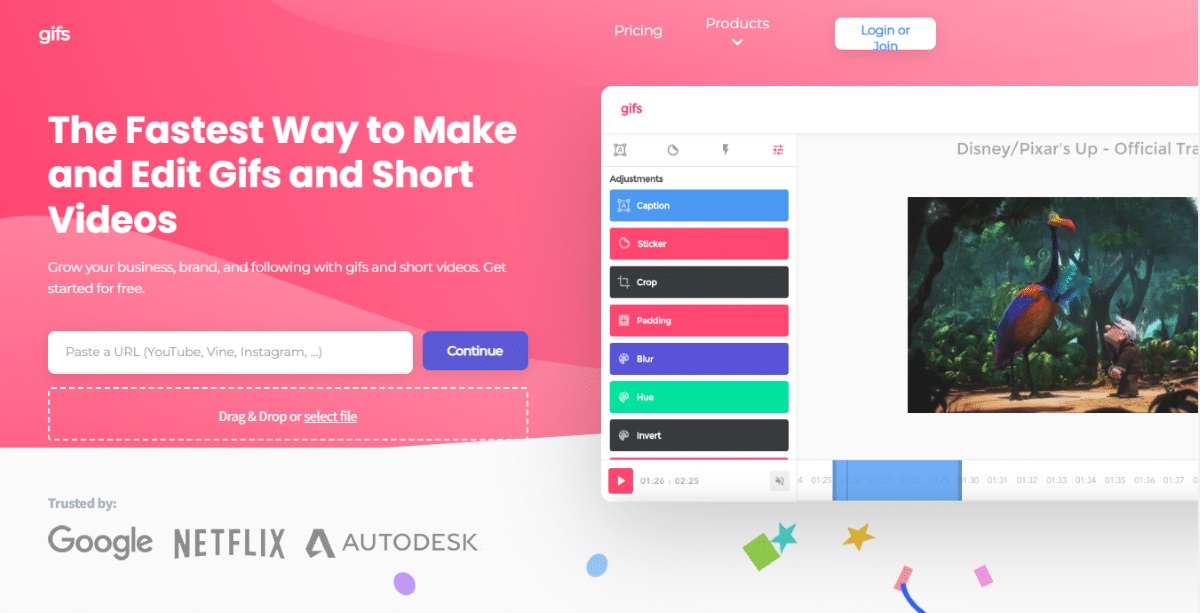
Gifs.com er et annet nettverktøy som du kan bruke til å lage en GIF fra favorittvideoene dine. Siden er veldig vennlig og enkel, og du trenger ikke registrere deg for å begynne å bruke den. Men hvis du ønsker å få mest mulig ut av alle alternativene, er det best å oppgradere til den betalte versjonen.
Imgflip
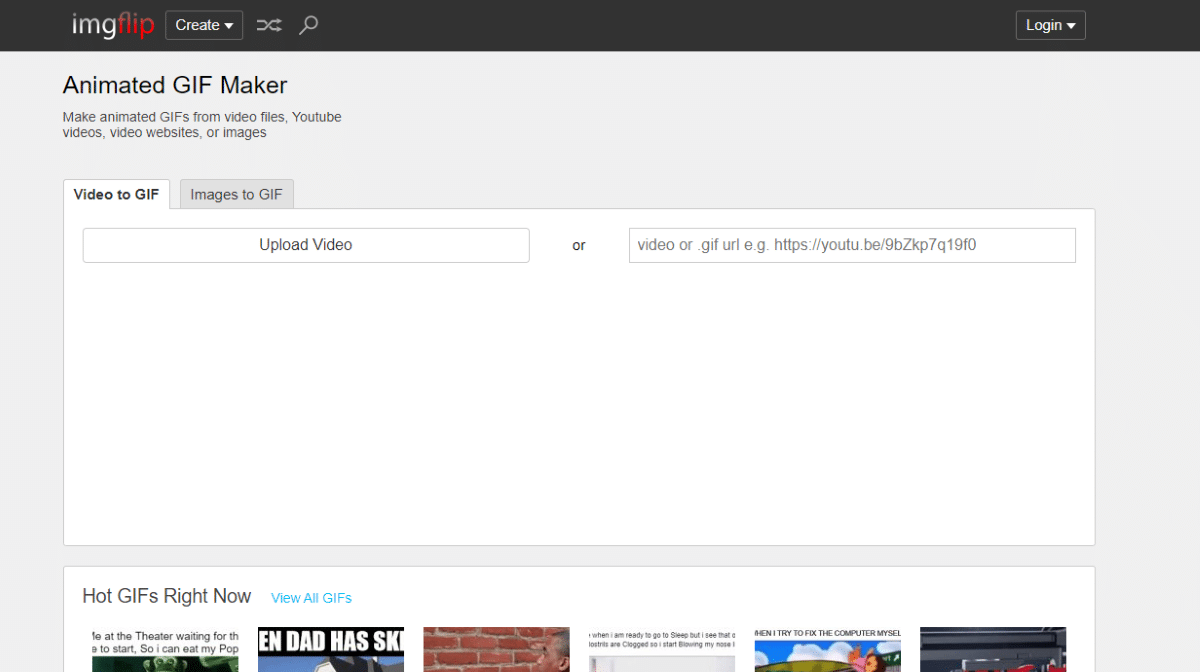
En Imgflip Du kan også lage animerte GIF-er fra videoer eller bilder raskt og enkelt. Siden er mye mer minimalistisk enn de to foregående, men like effektiv. Du vil også finne et utvalg av de mest fremragende GIF-ene for øyeblikket, med mulighet for å laste ned eller dele dem direkte fra siden.
Apper og programmer for å lage en GIF fra en video

Videre Hvis du er profesjonell innen digital markedsføring eller grafisk design og ønsker å inkludere GIF-er i prosjektene dine, bør du bruke en app eller et program for å lage dem. Dette er den beste måten å lage originale og attraktive GIF-er av høy kvalitet. Du kan lage GIF-er fra en video fra mobilen eller datamaskinen din med noen av følgende programmer og applikasjoner.
- Photoshop. Dette er et av de mest profesjonelle programmene for å lage og redigere videoer, bilder, GIF-er og mange andre audiovisuelle filer. Følgelig er det et mer eller mindre komplisert program å bruke og med betalingsmuligheter.
- Filmora. Filmora er et utmerket alternativ til Photoshop som lar deg lage videoer og tilpasse dem med sine mange redigeringsfunksjoner. Dette programmet er tilgjengelig for Windows- og Mac-enheter.
- morfin. Dette er en av de beste appene for å lage GIF-er fra videoer og bilder. Bruk kunstig intelligens for å redigere og tilpasse etter din smak. Appen inkluderer også et galleri med dusinvis av populære GIF-er og videoklipp som du kan bruke til å lage en animert GIF.